 Со временем даже мощные ноутбуки начинают тормозить и показывать результаты хуже, чем при их покупке. Время включения увеличилось, скорость отклика уменьшилась, хотя на это, по сути, нет причин — комплектующие ведь не менялись. Но дело не только в них, а и во множестве других параметров, которые влияют на работоспособность всей системы. С ними можно справиться и без обращения в сервисный центр, нужно лишь знать, как «почистить» компьютер, чтобы не тормозил.
Со временем даже мощные ноутбуки начинают тормозить и показывать результаты хуже, чем при их покупке. Время включения увеличилось, скорость отклика уменьшилась, хотя на это, по сути, нет причин — комплектующие ведь не менялись. Но дело не только в них, а и во множестве других параметров, которые влияют на работоспособность всей системы. С ними можно справиться и без обращения в сервисный центр, нужно лишь знать, как «почистить» компьютер, чтобы не тормозил.
Причины проблемы
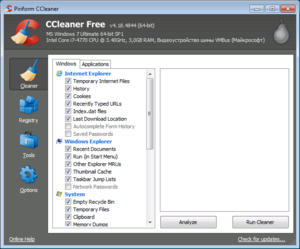 Первым делом, нужно понимать почему тормозит компьютер. Есть несколько причин, которые сразу можно разделить на две группы — внешние и внутренние.
Первым делом, нужно понимать почему тормозит компьютер. Есть несколько причин, которые сразу можно разделить на две группы — внешние и внутренние.
Внешние причины, это всё то, что влияет на работоспособность самих комплектующих. Чаще всего основной проблемой становится пыль, которая может вызвать весьма значительные проблемы.
Под категорию внутренние попадают все программы, вирусы и просто файловый мусор, который скапливается за годы эксплуатации на ноутбуке. Так как внешние причины проще в исправлении, и их меньше, то с ними и нужно разбираться в первую очередь.
Внешние причины
Главный враг компьютеров, а в особенности ноутбуков — это пыль. Она находится в воздухе и от неё никаким образом нельзя избавиться. Как следствие она скапливается в «системнике» и вызывает перегрев. Он чреват не только уменьшением срока работы комплектующих, но и их производительности. Например, при перегреве процессор сбрасывает частоты (тротлит), что негативно сказывается на работе системы в целом. Это относиться и к видеокарте, которая будет не то что тормозить, а может выключиться при перегреве.
Решение этой проблемы простое — очистка от пыли. Самыми забитыми будут радиаторы и области вокруг вентиляторов. После их очистки, улучшиться продуваемость, а следственно охлаждение корпуса. В случае с ноутбуком он и работать станет тише, что также весьма важный показатель.
Программные причины
В том случае, когда после внешней чистки проблема не исчезла, нужно знать, что делать если тормозит компьютер. Причин этого может быть несколько и нельзя точно сказать, почему тормозит ноутбук или ПК. Следственно придётся пройтись по всем пунктам и устранить каждый из них. Всего пунктов условно три:
- вирусы;
- мусор;
- дефрагментация.
Каждый из них имеет свои пути решения и каждый необходимо рассмотреть отдельно. Начать стоит с вирусов.
Вредоносные программы
 Вирус — это вредоносная программа, которая незаметно для пользователя устанавливается на компьютер через интернет и тратит ресурсы устройства под свои нужды. Это вызывает лаги и зависания также иногда может появляться реклама, которая очень раздражает. Заразить ПК можно скачав программу с непроверенного источника или просто зайдя на опасный сайт. В дальнейшем, после чистки системы лучше избегать мест с возможностью получения вируса.
Вирус — это вредоносная программа, которая незаметно для пользователя устанавливается на компьютер через интернет и тратит ресурсы устройства под свои нужды. Это вызывает лаги и зависания также иногда может появляться реклама, которая очень раздражает. Заразить ПК можно скачав программу с непроверенного источника или просто зайдя на опасный сайт. В дальнейшем, после чистки системы лучше избегать мест с возможностью получения вируса.
Поиском и устранением вирусов заниматься различные антивирусы. Их сейчас много, есть как платные, так и бесплатные. Одними из самый популярных являются:
- ESET;
- Kaspersky;
- AVG.
 Можно использовать и другие, по желанию. Чтобы избавиться от вирусов нужно их скачать, установить и запустить проверку на угрозу. Только тут не сработает принцип «чем больше, тем лучше». При установке нескольких антивирусов они начнут пытаться удалить друг друга, а не вирусы, что приведёт к ещё большим проблемам.
Можно использовать и другие, по желанию. Чтобы избавиться от вирусов нужно их скачать, установить и запустить проверку на угрозу. Только тут не сработает принцип «чем больше, тем лучше». При установке нескольких антивирусов они начнут пытаться удалить друг друга, а не вирусы, что приведёт к ещё большим проблемам.
Процесс очистки может занять и несколько часов, если объем накопителей и количество файлов большое. Первым делом нужно сканировать диск с системой, ведь именно на нём чаще всего прячутся вирусы. Если вирусов не оказалась, а компьютер все равно тормозит, то проблема не в них. Время перейти к следующему разделу — мусор.
Лишние файлы и программы
Для нормальной работы компьютера должно соблюдаться две вещи — наличие свободного места и отсутствие лишней загрузки процессора. Часто пользователи задаются вопросом что делать, если тормозит ноутбук с windows 7, когда у самих системный диск забит под завязку. Или гуглят почему медленно работает компьютер на windows 7 и что делать, с трёх разных браузеров.
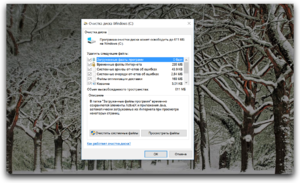 Главное правило, которого всегда нужно придерживаться — чем меньше, тем лучше. Это касается и устанавливаемых программ и тем более обычных файлов. И вот почему. Для нормального функционирования системному диску нужно хотя бы десять гигабайт свободного места, а лучше и все двадцать. Следственно при заполнении почти полностью компьютер будет начинать тупить, виснуть, долго грузиться и просто лагать.
Главное правило, которого всегда нужно придерживаться — чем меньше, тем лучше. Это касается и устанавливаемых программ и тем более обычных файлов. И вот почему. Для нормального функционирования системному диску нужно хотя бы десять гигабайт свободного места, а лучше и все двадцать. Следственно при заполнении почти полностью компьютер будет начинать тупить, виснуть, долго грузиться и просто лагать.
Следить за состоянием диска несложно — нужно не переносить файлы на рабочий стол, удалять лишние документы из папки «загрузка» и не устанавливать огромное количество программ на системный диск, ведь это спокойно можно делать и на другие, обычные накопители.
Другая распространённая ошибка — это установка огромного количества ненужных программ. Иногда это случается не специально — при установке одной программы пользователь может забыть снять галочки с «Установить Браузер Амиго», «Установить Яндекс Бар» и прочих подобных выгодных предложений. Такие программы надо удалять и следить, чтобы они не появлялись. Иногда это можно сделать только путём переустановки операционной системы, зато ПК не будет больше зависать. Но после переустановки надо будет ждать пока установятся все обновления, что не сильно-то удобно. Гораздо проще следить за «галочками».
Нет смыла устанавливать много однотипных программ, если на это нет особых причин. Одного, максимум двух браузеров, хватит для нормальной работы — нет смысла в трёх и более. Да и не стоит устанавливать программы, которые тянут ресурсы, если ноутбук или компьютер изначально не очень мощный. Те же живые обои на рабочий стол тратят весьма много ресурсов, так необходимых в других программах и играх.
По сути, это относится ко всем устройствам, а не только к ноутбукам. И смартфон, и планшет не будет рад установленным на него программам, которые будут постоянно работать в фоновом режиме и тратить ресурсы и заряд батареи.
Состояние диска
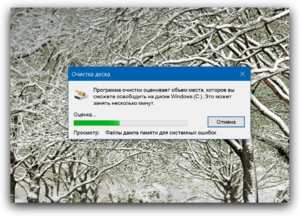 Последнее, что стоит упомянуть — это процесс дефрагментации. Он имеет самое незначительное влияние в сравнении с предыдущими пунктами, но если необходимо добиться максимальной производительности, про него не стоит забывать.
Последнее, что стоит упомянуть — это процесс дефрагментации. Он имеет самое незначительное влияние в сравнении с предыдущими пунктами, но если необходимо добиться максимальной производительности, про него не стоит забывать.
Каждый файл занимает определённый объем и бывает так, что свободного пространства «подряд» на диске не хватает. Если смотреть на диск со сторон, то получится, что половина файла находится на одной стороне диска, а вторая на другой. Следственно, чтобы получить доступ считывающая головка должна совершить более длительный путь, чем если весь файл был вместе.
Существуют программы, которые могут это исправить. Например, Auslogics Disk Defrag. У неё есть даже специальный режим для SSD накопителей, которого лишены многие её аналоги. Запустив её, ПК станет работать быстрее чем раньше.
Originally posted 2018-04-17 10:41:05.